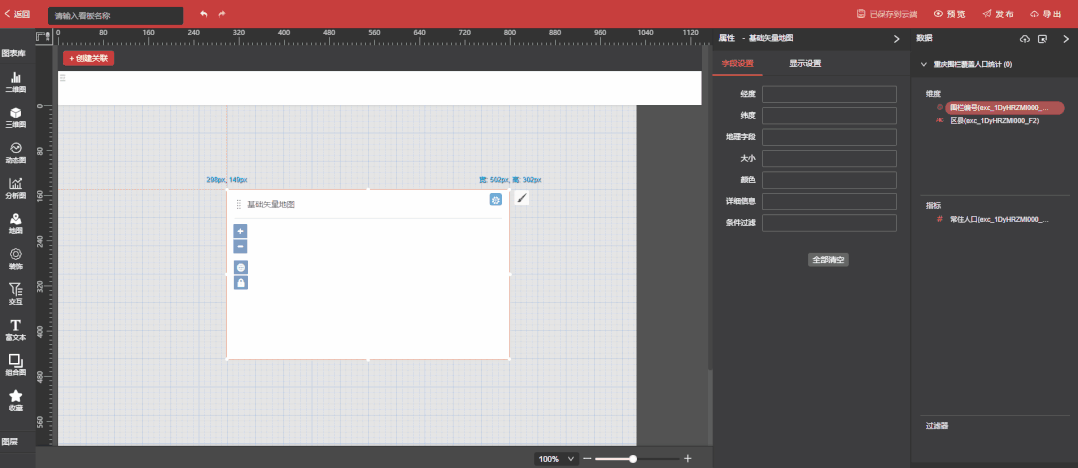作为数据可视化工作者,在工作中避免不了要接触“地图”这一图表类型 。交互式地图独特的沉浸式体验可以将地图从静态视图转化为用户探索的机会 。通过放大、搜索以及与数据进行交互 , 可以从地图中获取增强的详细信息和新视角 。

那么,如何实现制作一张交互式地图呢?这里涉及两个知识点,一个是数据钻取(关于数据钻取详细内容可以看这篇文章→教程 | 如何在STARiver平台上实现数据钻?。浚? ,一个是地图制作 。
今天我们就来讲讲关于在STARiver平台上制作地图那些事 。
Part 1 标准地理数据
我们先来讲讲标准地理数据的制图 。1.自动转为空间数据
GeoJSON是一种标准的基于JSON的地理空间数据交换格式 。而在STARiver平台上,我们内置了一套全国省市的GeoJSON数据 。
因此,只要你的数据是关于“省”“市”相关的地理数据,STARiver平台只要识别出相关字段就能自动转化为空间数据,操作者只需把字段拖入相应的字段设置中即可 , 操作效果如图:

2.手动转换为空间数据
除了自动转化,你还可以手动操作 。
首先,你找到你要转化的数据,并点击下拉图标,此时把鼠标放到“转化为空间数据”这一栏上就可以选择把数据转换为“省/市”“省”“城市”“自定义”这几种空间数据 。
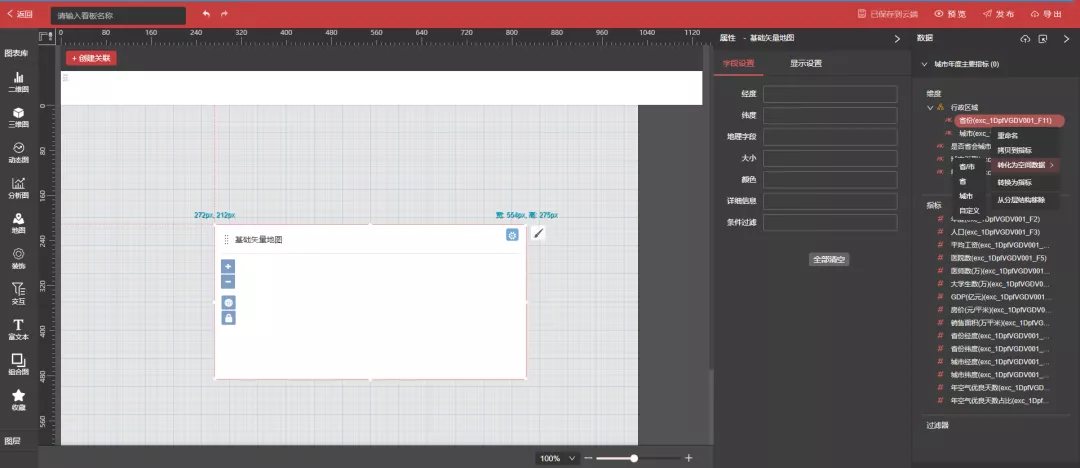
选择好要转化的类型后,单击即可手动转换 。转换成功后数据前面的图标将变成地球形状 , 而未转换的数据前面仍是文本图标 。
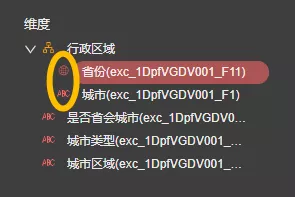
当然,除了“省”“市”这两种地理数据之外 , 还有其他种类的空间数据,这个时候怎么把这些数据转换为空间数据呢?
我们可以通过“自定义”选项来转换 。
Part 2 自定义地理数据
除了“省”“市”以外,我们还可以通过导入自定义地理位置数据来找到适合自己的展示方式 , 接下来我们就讲讲怎么围绕自定义地理区域整理数据 。首先 , 我们需要完成地理数据的上传 。这有两个数据需要上传,一个是“地理数据”的上传,一个是对应的“数据集”上传 。

关于“数据集”的上传我们在这边文章有详细介绍(教程 | 如何在STARiver平台上添加数据源),因此我们在这里主要讲讲“地理数据”的上传 。
1.上传自定义地理数据
首先,我们需要在我的“工作区”里打开“我的资源”,在下面的菜单栏里找到“地理数据”后,点击“新增”按钮 。

接着需要按照流程来上传自定义的地理数据 。这里我们以重庆地理数据为展示数据,因此点击“重庆市.JSON”文件上传 。

可以看到,在上传完文章后我们需要选择一个标识字段 。什么是标识字段?应该如何选择?
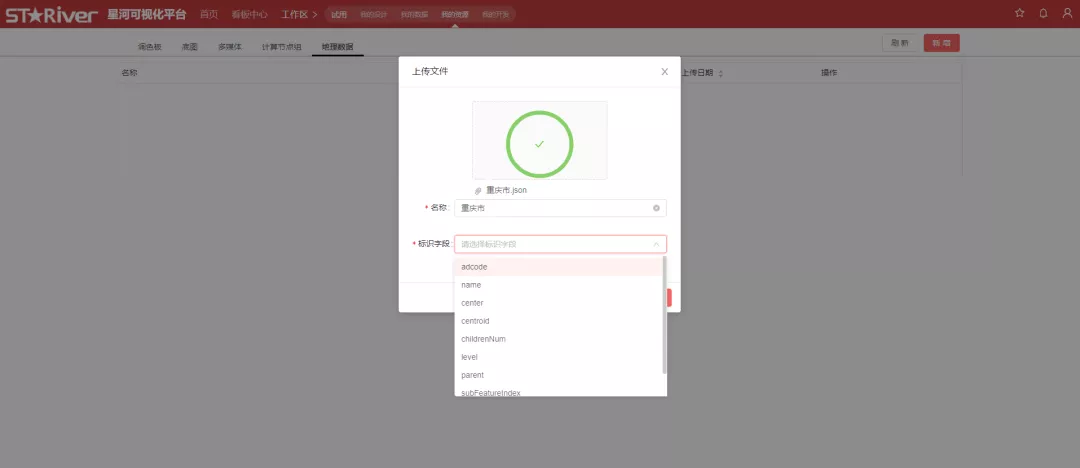
标识字段是GeoJSON数据中需要与业务数据对应的属性字段 。因为展示数据是重庆市围栏覆盖人口的统计 , 通过解析我们可以看到“adcode”是围栏的编号,也是我们所需要的业务数据对应标识字段,因此我们在这里选择“adcode” 。
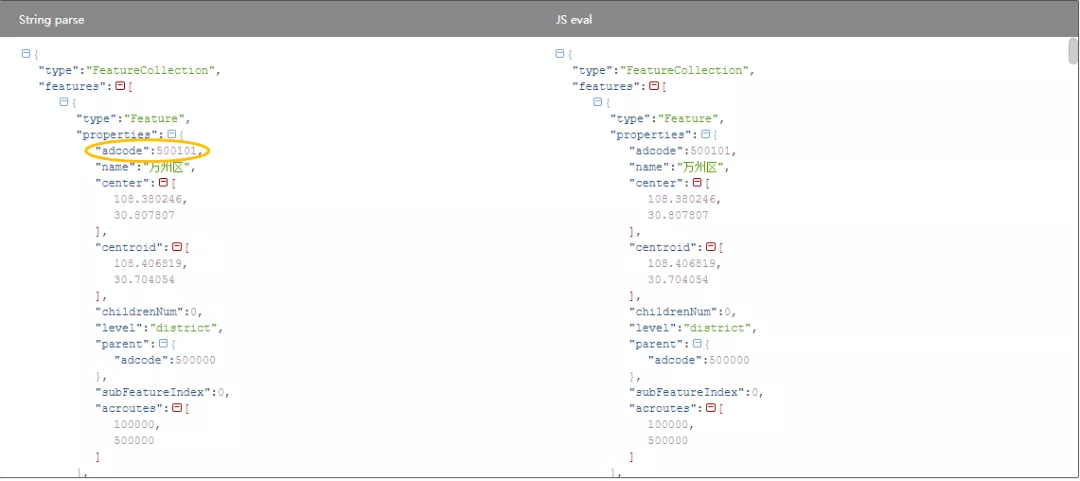
【如何简单高效地制作地图?】接着,我们再在“我的数据”中,把对应的“数据集”上传,那么数据上传部分到这里就算完成了 。

2.完成地图制作
在开始制作地图时,我们同样需要和上文一样,把文本数据转换为空间数据 。值得注意的是 , 在这里我们转换数据时需要要选择“自定义”,而不是之前的“省”“市” 。操作如下图:
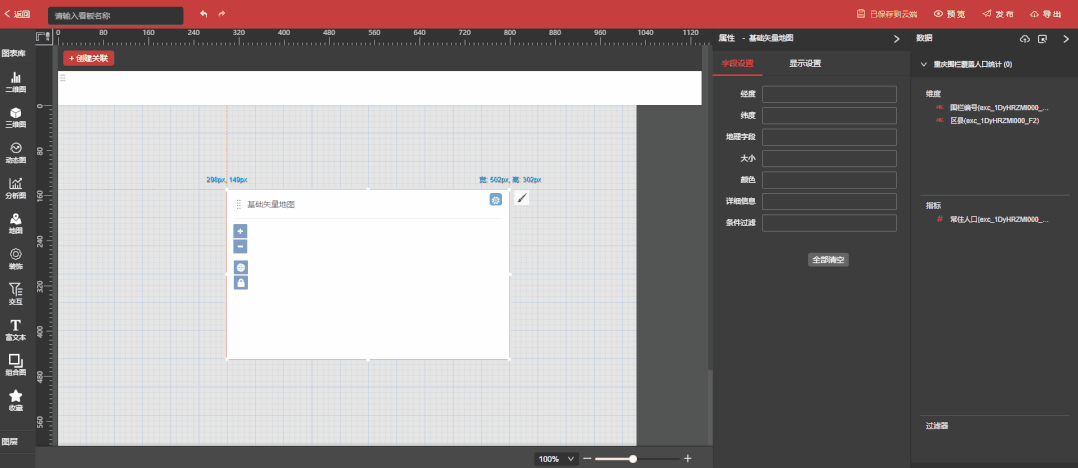
转换完数据后,我们只需把数据拖入相应的字段中就可以完成自定义地图的制作: